1.开发环境
本栏目开发所采集的操作系统是windows10+Vmware上安装的Ubuntu18(或Ubuntu18以上的版本),关于Vmware和Ubuntu操作系统的安装过程本文不详细描述,具体安装步骤大家可以自己百度,有很丰富的安装教程。
本栏目查看资料、代码编辑、均在windows端,代码编译和运行在Ubuntu端。
2.编辑器与编译器
(1).编辑器
常用的代码编辑器有很多,比如windows端有VS、VS Code、source insight等。Ubuntu端有vim编辑器、VS Code等。本文选择的编辑器是VS Code。如下图所示,指定对应的文件夹即可查看对应文件夹里面所包含的代码。
下载地址:VScode下载地址
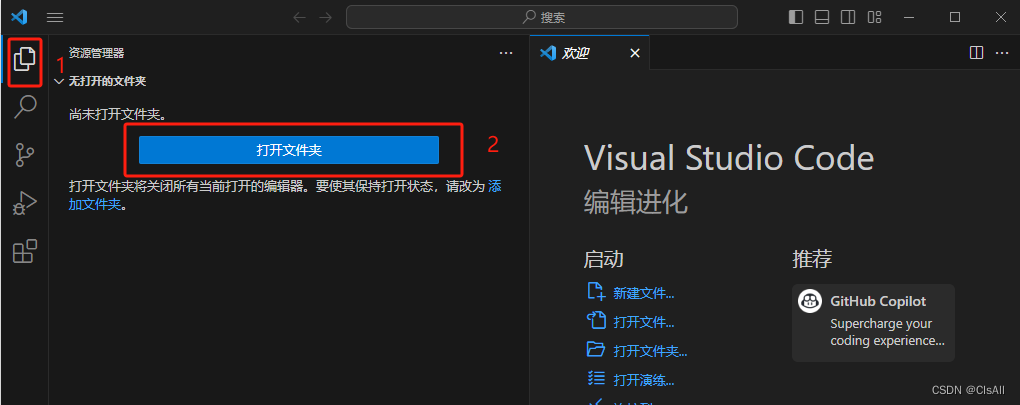
(2).终端
在Ubuntu上进行代码编译和运行均靠终端完成,Ubuntu默认安装好后会集成终端功能,后面的代码编译和程序运行均靠终端完成。另外终端是采用指令操作方式进行人机交互。指令的学习与描述,后面章节介绍。
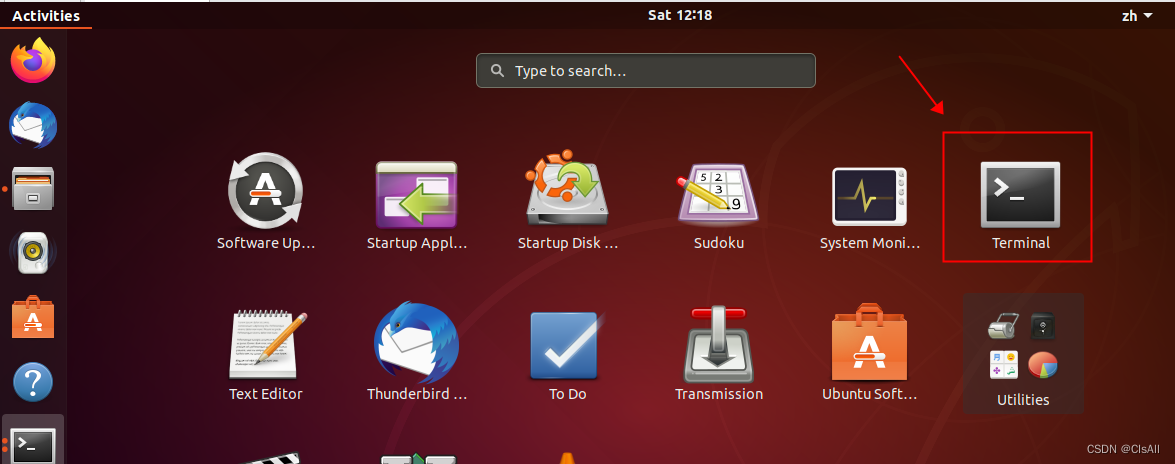
(3).编译器
编译器是将代码翻译成机器能够识别的二制进,由于不同的CPU对应的架构并不相同,因而编译器和CPU是对应的,源码通过不同的编译器编译后,可以运行在对应的CPU上,比如,gcc编译c语言的代码可以运行在PC上,arm - linux-gcc编译的c语言代码可以运行在对应的arm平台上。
编译器一般是由芯片产商提供,不同的芯片在量产后,芯片产商会提供对应的Sdk供后续的开发人员使用,在这个Sdk中就包含交叉编译器。
不同的编译器安装方式大体相同,PC机安排编译器的方式相比较嵌入式系统而言更为简单
如:
sudo apt-get install gcc
可以在线为设备安装好gcc编译器,可以用gcc -v查看是否安装成功
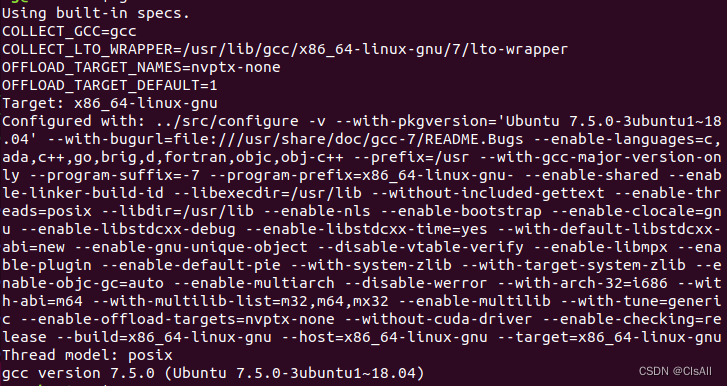
gcc:用于编译C语言文件。
另外常见的还有如下工具:
g++:用于编译c++代码
strip: 用于特定文件中剥掉一些符号信息和调试信息,减少目标所占用的空间
ld:ld命令 是GNU的连接器,将目标文件连接为可执行程序
3.windows与Ubuntu18.04共享
为了开发方便,windows和ubuntu之间通过samba进行共享目录
详细的开发步骤如下:
:01-工具篇-windows与linux文件共享








 文章介绍了在Windows10通过VMware安装Ubuntu18.04的开发环境配置,包括VSCode作为代码编辑器的选择,Ubuntu终端的使用以及编译器如gcc的安装。还讨论了如何在Windows和Ubuntu间通过Samba实现文件共享以提高开发效率。
文章介绍了在Windows10通过VMware安装Ubuntu18.04的开发环境配置,包括VSCode作为代码编辑器的选择,Ubuntu终端的使用以及编译器如gcc的安装。还讨论了如何在Windows和Ubuntu间通过Samba实现文件共享以提高开发效率。
















 4万+
4万+

 被折叠的 条评论
为什么被折叠?
被折叠的 条评论
为什么被折叠?








